有用户的电脑可能是因为用久了的缘故,所以经常性会出现蓝屏的情况。但是却不知道这种情况要怎么进行解决,重启后有时候就不会了。其实还有方法的,先来看看蓝屏怎么解决吧。
出现首次电脑蓝屏时,重启电脑,随后按下F8按键,直接在界面中选择最后一次正确配置进入。
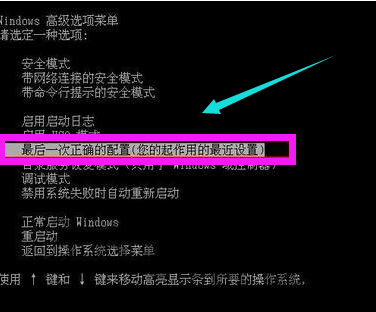
如果是经常性的话,大家需要打开安全模式。在注册表中找到以下路径,将其数值数据改为“autocheck autochk *”并保存设置。重启电脑后会进行开机自检修复,修复完成时即可正常进入桌面。
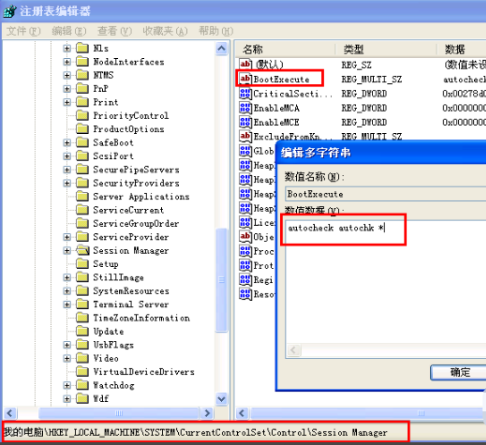
可能有用户想着,电脑老发生蓝屏,就想要直接用U盘重装win10系统,如何操作呢?
1.准备个8G以上的U盘,参考教程制作启动U盘:韩博士U盘启动盘制作图文教程,查询电脑启动热键。
2.将U盘插在电脑上,开机后不断按下启动热键,选择usb模式回车设置电脑为U盘启动。

3.开始选择第一项回车进入韩博士PE系统。
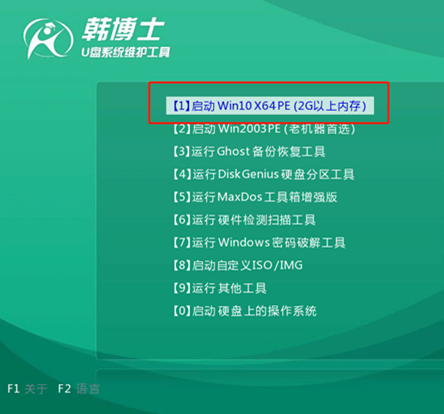
4.选择U盘下的win10系统文件,最后点击安装。
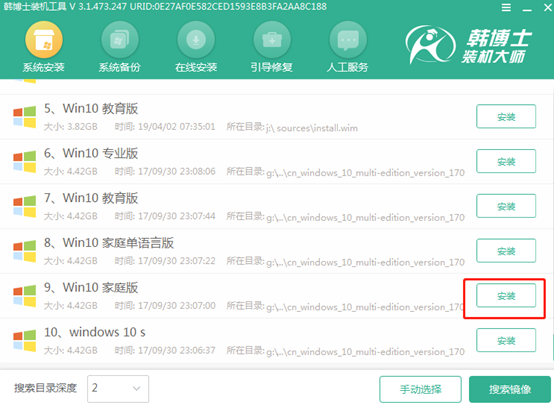
5.等韩博士重装好win10系统后拔出U盘并重启电脑,经过多次升级优化,电脑会进入全新win10桌面,U盘重装结束。
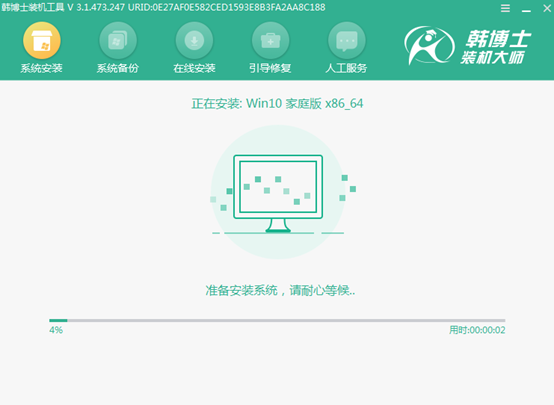
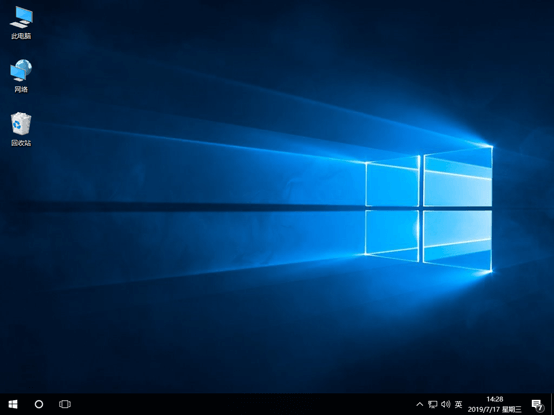
以上就是本次小编为用户们带来的全部教程,如果你的电脑也一直蓝屏的话,建议大家重装一次系统吧,否则经常性出现问题也不太好。

